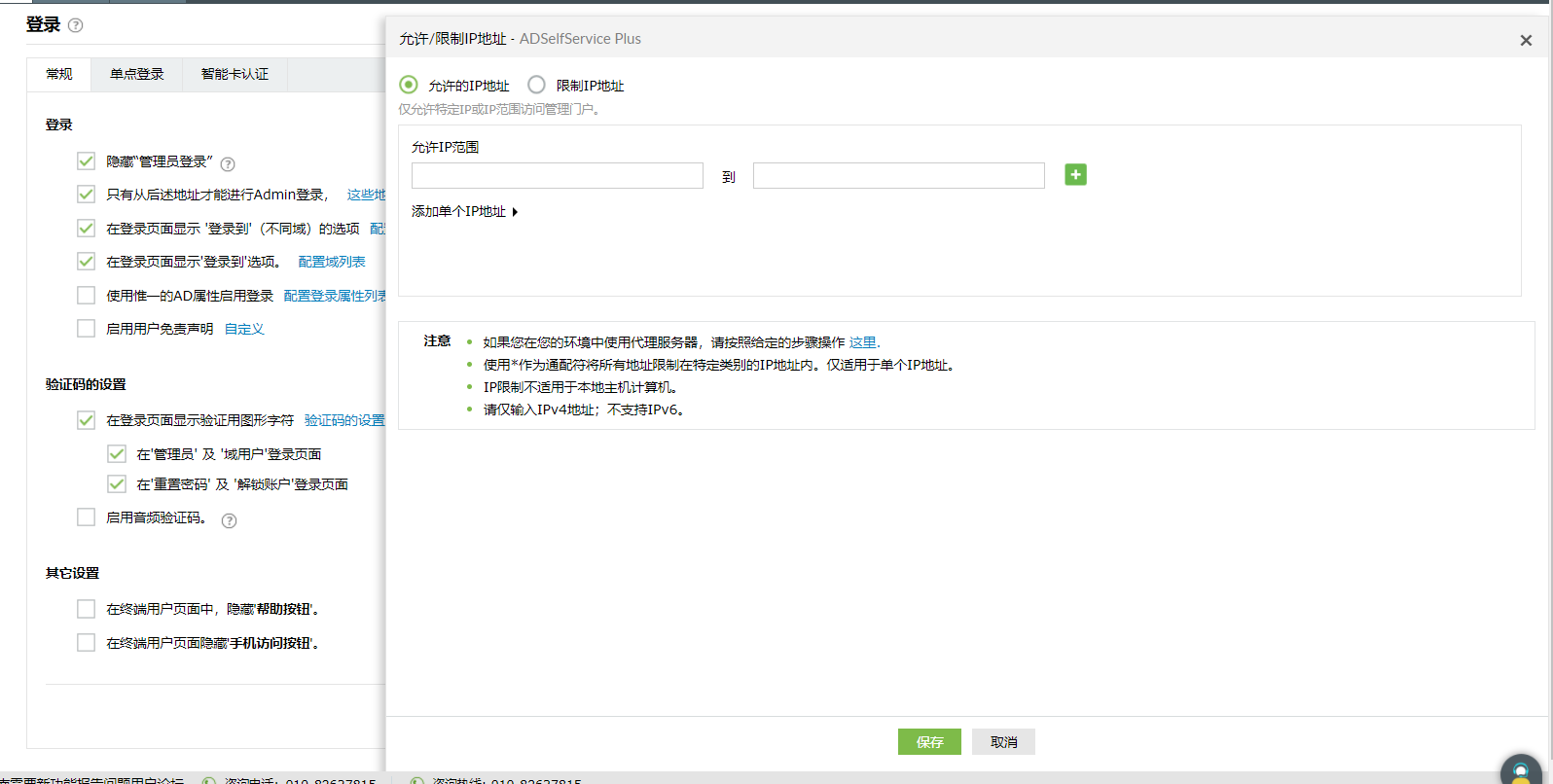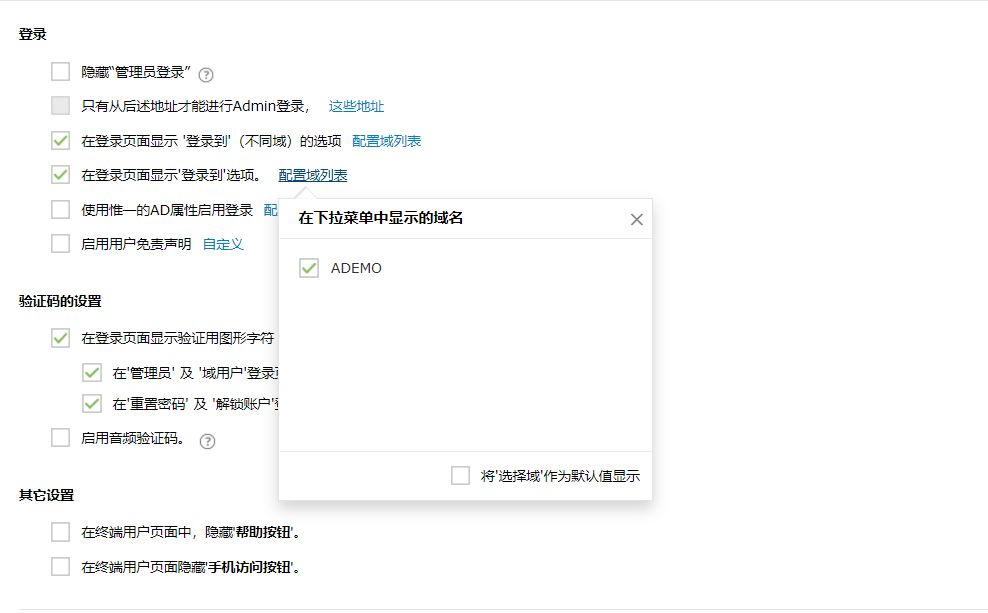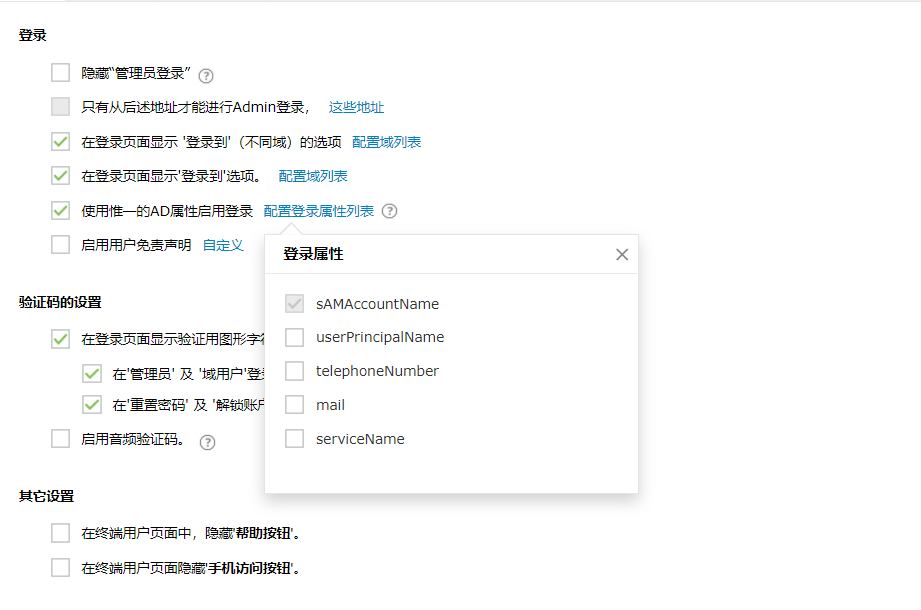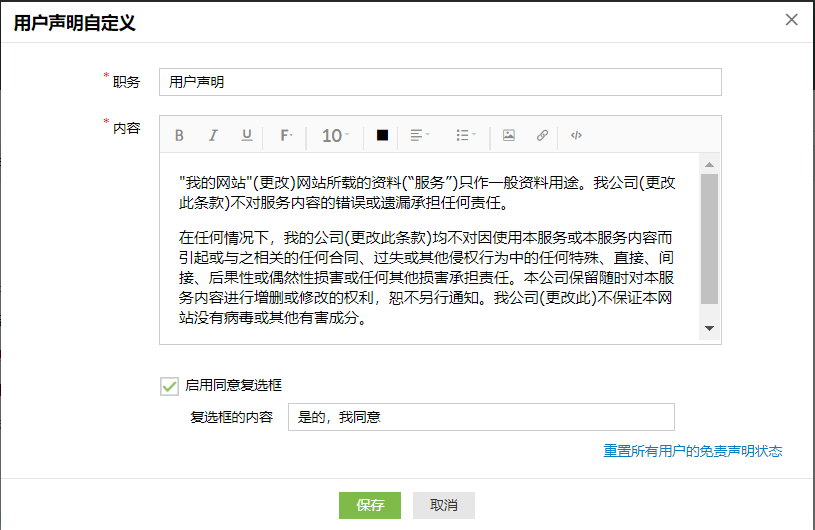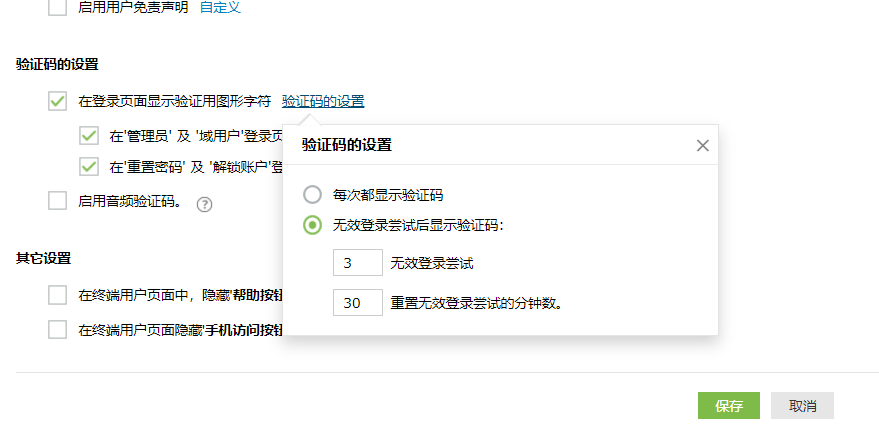登录设置
顾名思义,ADSelfService Plus的“登录设置”功能可帮助您配置此应用程序的登录页面。
默认情况下,ADSelfService Plus应用程序为您提供两种不同的登录此应用程序的模式:
注意:
-
作为管理员,您可以决定最终用户是否可以使用“管理员登录”选项。
-
在任何情况下,建议您阻止最终用户使用“管理员登录”门户(通过启用隐藏自助管理员登录选项)。
功能:
常规
ADSelfService Plus提供对用户登录访问权限、验证码等的控制。
登录设置:
在登录设置标签下,您可以:
-
隐藏自助服务管理员登录门户。
-
点击 (管理员 → 定制 → 登录设置)
-
选择隐藏“管理员登录”。
-
点击保存。
-
通过IP地址控制对用户门户的访问。
-
点击(管理 → 定制 → 登录设置)。
-
选择只有从后述地址才能进行Admin登录,即配置允许/限制IP地址。
-
选择允许的IP地址或限制IP地址。
-
在可用字段中输入适当的IP地址范围。
-
通过选择添加单独IP来限制或允许特定IP。
-
点击保存。
-
- 定制域选择:
自定义用户登录页面上显示的域列表。
- 点击(管理 → 定制 → 登录设置)。
- 选择在登录页面显示 '登录到'(不同域)的选项。
- 如果您希望用户在通过手机登录时选择他们登录的域名,请选择在手机应用和手机门户登录屏幕中显示域名选择下拉菜单
- 点击配置域列表,并选择将显示给用户的域。
- 通过选择显示‘选择域’作为默认值来禁用默认域登录。
- 点击保存。
- 多个登录选项:
使用其他唯一登录属性启用ADSelfService Plus用户登录。您可以允许用户使用其手机号码、邮件或任何具有唯一值代替其用户名的Active Directory(AD)属性登录ADSelfService Plus。
-
点击(管理 → 定制 → 登录设置)。
-
选择启用其他唯一属性以登录到产品。
-
点击选择属性列表。从显示的下拉列表中,选择您希望用户用来证明其身份的AD属性。
-
点击保存。
注意:
- 确保所选属性值在域中是唯一的(例如:sAMAccountName,email或telephoneNumber)。
- 如果两个用户的任何登录属性值相同,则两个用户都将无法登录。
- 具有多种数据类型作为值的属性(如objectGUID或DifferishedName)不能用作登录属性。
- 免责声明选项:
在用户访问ADSelfService Plus门户之前显示自定义免责声明。
-
点击(管理 → 定制 → 登录设置)。
-
选择启用用户免责声明。
-
如果要编辑默认用户免责声明,请点击自定义。
-
点击保存。
注意: 重置所有用户的免责声明状态选项用于删除用户访问ADSelfService Plus门户的确认。
验证码设置
此设置在登录页上显示验证码图像,作为抵御基于bot的暴力攻击的防御机制。最终用户必须输入CAPTCHA图像(或播放的音频)中显示的文本才能登录自助服务门户。
配置登录的CAPTCHA:
-
点击(管理 → 定制 → 登录设置)。
-
选择在登录页面显示验证用图形字符。
-
在密码重置和帐户解锁期间,为管理员、域用户的登录页面启用验证码。
-
点击验证码设置链接可以配置是每次都显示验证码,还是仅在特定次数的无效登录尝试之后才显示验证码。
-
选择无效登录尝试后显示验证码,以便仅在一定次数的无效登录尝试后启用验证码。输入允许的无效登录尝试次数,以及在重置无效登录计数之前必须经过的时间(分钟)。
-
选择始终显示验证码可在每次有人尝试登录产品时显示验证码。
-
选择启用音频验证码为视障用户提供验证码。
-
点击保存。
其他设置
-
选择是否隐藏最终用户门户中的帮助按钮或移动访问按钮。
-
点击保存。
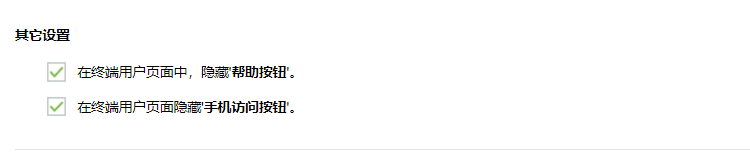
自定义最终用户门户界面
ADSelfService Plus使您能够自定义最终用户登录页面。
启用最终用户登录页自定义
-
点击管理 > 自定义 > 登录设置。
-
选择自定义最终用户门户界面。
-
启用终端用户登录页面的HTML定制门户。
现在,您可以自定义最终用户登录页面。
-
配置安装目录中的DomainLogin.html页面。(位置: \webapps\adssp\html\DomainLogin.html)。
-
进行必要的编辑并保存。
禁用最终用户登录页自定义
-
点击管理 > 自定义 > 登录设置。
-
选择自定义最终用户门户界面。
-
禁用终端用户登录页面的HTML定制门户。